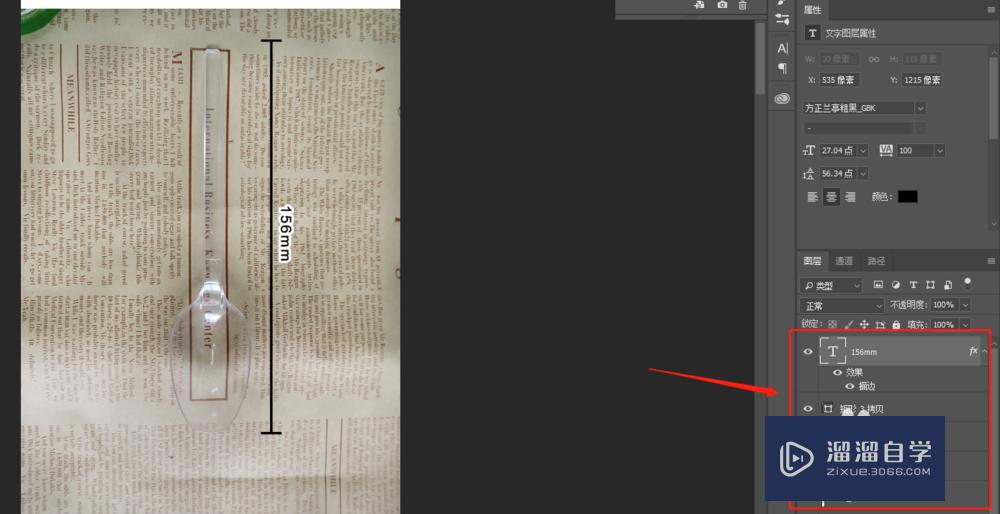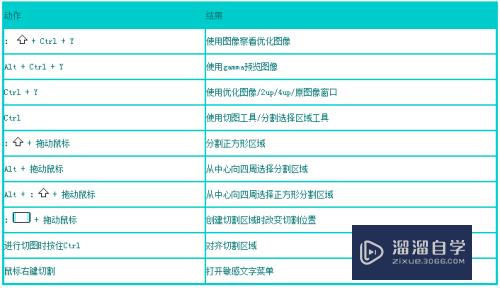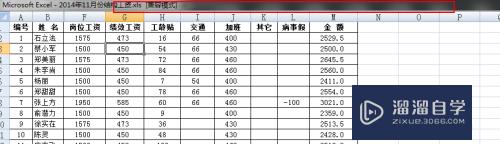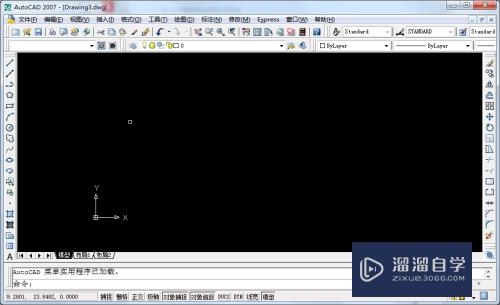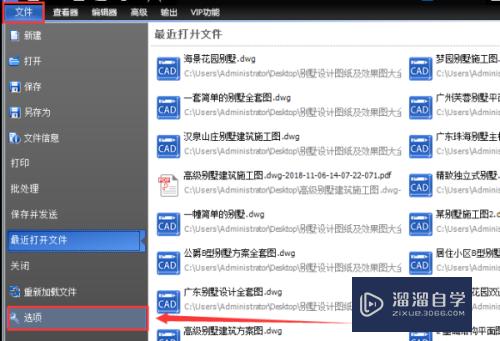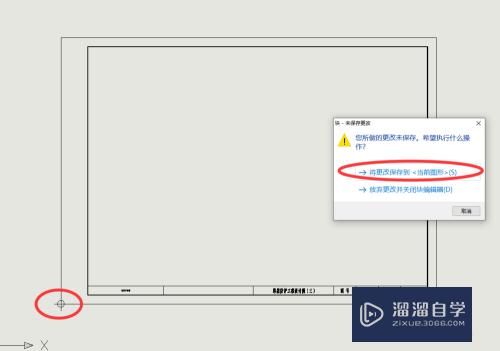Excel怎么快速去重统计(excel如何去重统计)优质
在实际工作中。我们经常会遇到需要对Excel进行统计。统计时要求排除重名情况。特别是数据多的时候。借助软件工具是最快速的。那么Excel怎么快速去重统计呢?小渲来分享两种方法给大家。
工具/软件
硬件型号:联想ThinkPad P14s
系统版本:Windows7
所需软件:Excel2018
先去重再统计
第1步
先准备测试数据如下图所示。恩珠每个名字都有重名的情况
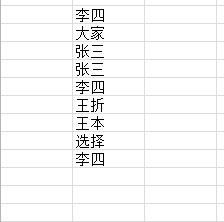
第2步
选择需要去重的列。董柱泉再点击菜单中的数据|删除重复项
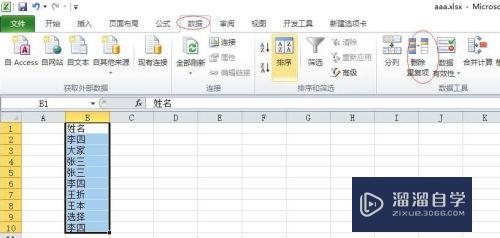
第3步
在弹出的删除重复项窗口中。选择一个或多个掩英包含重复值的列。如果选择了标题。则勾选数据包含标题。再点确定。
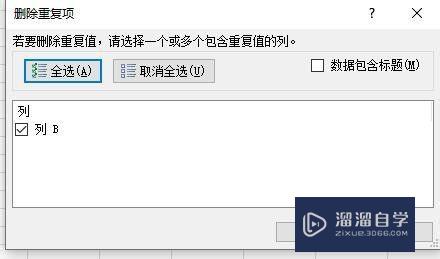
第4步
点确定后。系统自动会将重复值删除。并给出最终结果。如下图所示:

通过数据透视表实现
第1步
先创建一个透视表。字段列表移到最下方。点击 “更多表格”。
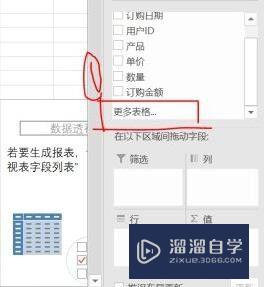
第2步
在弹出的创建新数据透视表对话框中点“是”。完成透视表的创建。
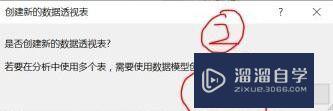
第3步
选择需去重统计的字段。配置统计方式为“非重复计数”即可。
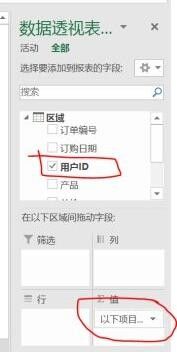
以上关于“Excel怎么快速去重统计(excel如何去重统计)”的内容小渲今天就介绍到这里。希望这篇文章能够帮助到小伙伴们解决问题。如果觉得教程不详细的话。可以在本站搜索相关的教程学习哦!
更多精选教程文章推荐
以上是由资深渲染大师 小渲 整理编辑的,如果觉得对你有帮助,可以收藏或分享给身边的人
本文标题:Excel怎么快速去重统计(excel如何去重统计)
本文地址:http://www.hszkedu.com/61257.html ,转载请注明来源:云渲染教程网
友情提示:本站内容均为网友发布,并不代表本站立场,如果本站的信息无意侵犯了您的版权,请联系我们及时处理,分享目的仅供大家学习与参考,不代表云渲染农场的立场!
本文地址:http://www.hszkedu.com/61257.html ,转载请注明来源:云渲染教程网
友情提示:本站内容均为网友发布,并不代表本站立场,如果本站的信息无意侵犯了您的版权,请联系我们及时处理,分享目的仅供大家学习与参考,不代表云渲染农场的立场!